Einführung
Die meisten von uns haben ein oder mehrere Abonnements (Recurring Invoices), sei es für eine Zeitung oder Zeitschrift, Software wie iCloud oder Streaming-Dienste wie Netflix. Bei einem Abonnement zahlen Sie jeden Monat oder jedes Jahr denselben Betrag.
Sie können auch Abonnements in .world erstellen, zum Beispiel, um Ihren Mitgliedern automatisch einen Mitgliedsbeitrag zu berechnen. In diesem Artikel erklären wir Ihnen, wie Sie ein Abonnement hinzufügen (Wiederkehrende Rechnungen).
Vorbedingung
Als Vorbedingung muss man eine Finanzorganisation hinzufügen. Hier der Hilfe Artikel dazu
Liste der Abonnements
Wählen Sie im Menü Verwalten > Finanzen > Mitgliedskonto > Abonnements
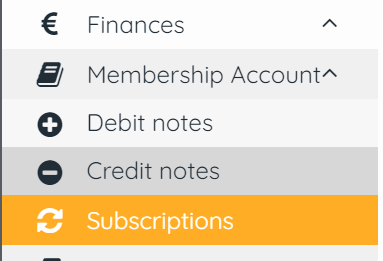
Sie sehen nun die Liste aller Abonnements. Klicken Sie dann im rechten Menü auf die Schaltfläche „Abonnement hinzufügen“.
Hinzufügen eines Abonnements
Das Hinzufügen eines Abonnements ist dem Hinzufügen einer Kostenaufstellung oder einer Rechnung sehr ähnlich, mit dem Unterschied, dass Sie neben dem Inhalt (Zeilen mit Preis, Beschreibung usw.) auch bestimmte Parameter für die automatische Verlängerung festlegen können.
Unter „Allgemein“ geben Sie an, welche Kontakte oder Organisationen wiederholt in Rechnung gestellt werden sollen. Wenn Sie mehrere Kontonummern haben, können Sie die richtige einstellen.
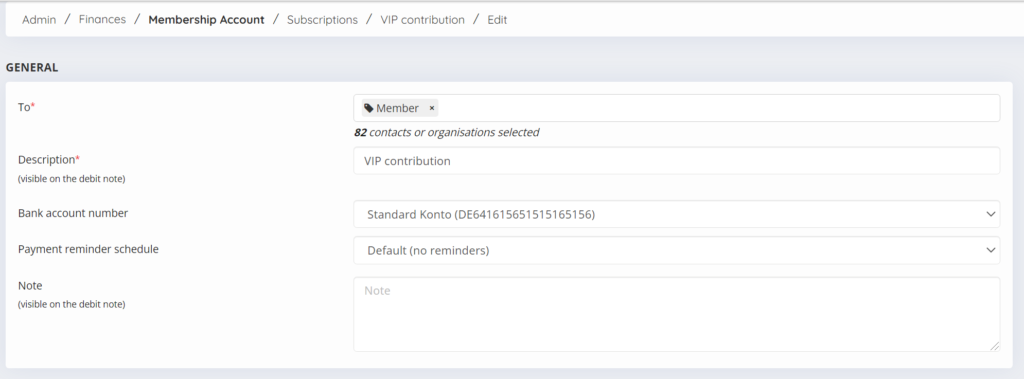
Unter „Abonnement“ finden Sie die folgenden Parameter:
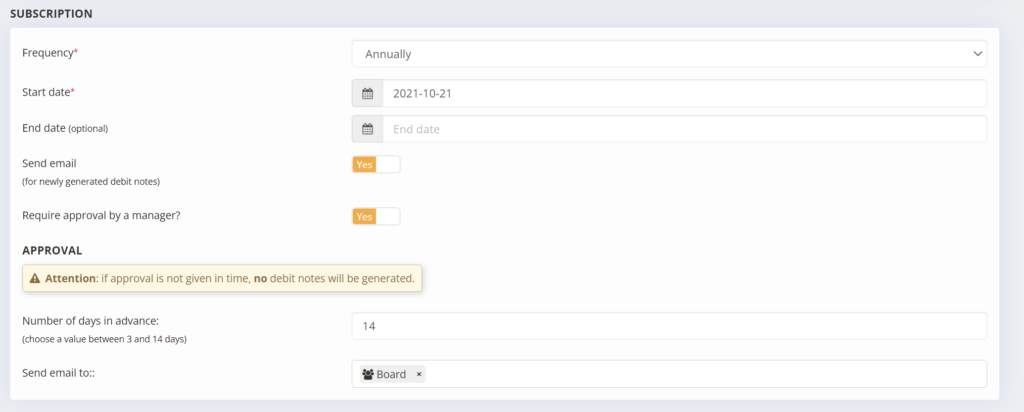
- Häufigkeit: Jährlich oder monatlich
- Startdatum: Wann wird die erste Spesenabrechnung oder Rechnung erstellt?
- Enddatum: Wann endet das Abonnement? Wenn das Verlängerungsdatum nach dem Enddatum liegt, wird das Abonnement keine Spesenabrechnungen oder Rechnungen mehr erstellen.
- E-Mail senden: Möchten Sie die Empfänger per E-Mail benachrichtigen, wenn ihr Abonnement verlängert wird?
- Genehmigung durch den Administrator erforderlich?
Mit dieser Einstellung können Sie festlegen, dass jede Erneuerung von mindestens einem Administrator genehmigt werden muss. Sie können auch angeben, wie viele Tage im Voraus die Genehmigung erteilt werden kann.
Hinweis: Wenn die Genehmigung nicht rechtzeitig erteilt wird, wird das Abonnement nicht verlängert. Bei der nächsten Erneuerung ist jedoch erneut eine Genehmigung erforderlich.
Unter „Inhalt“ geben Sie an, was in Rechnung gestellt werden soll. Sie können hier mehrere Zeilen hinzufügen, um die Kosten aufzuteilen.
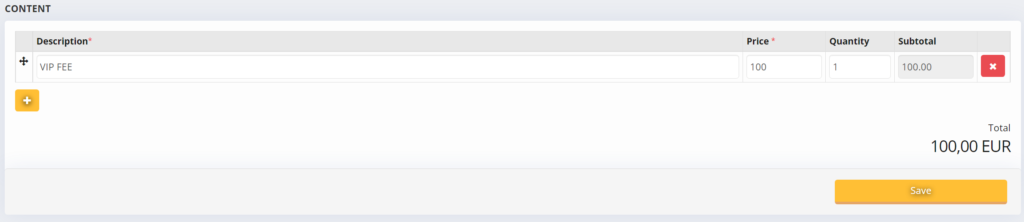
Abonnement anzeigen
Über die Liste der Abonnements können Sie die Detailseite eines Abonnements anzeigen. Hier finden Sie die allgemeinen Angaben zum Abonnement sowie das Datum für die nächste Verlängerung.
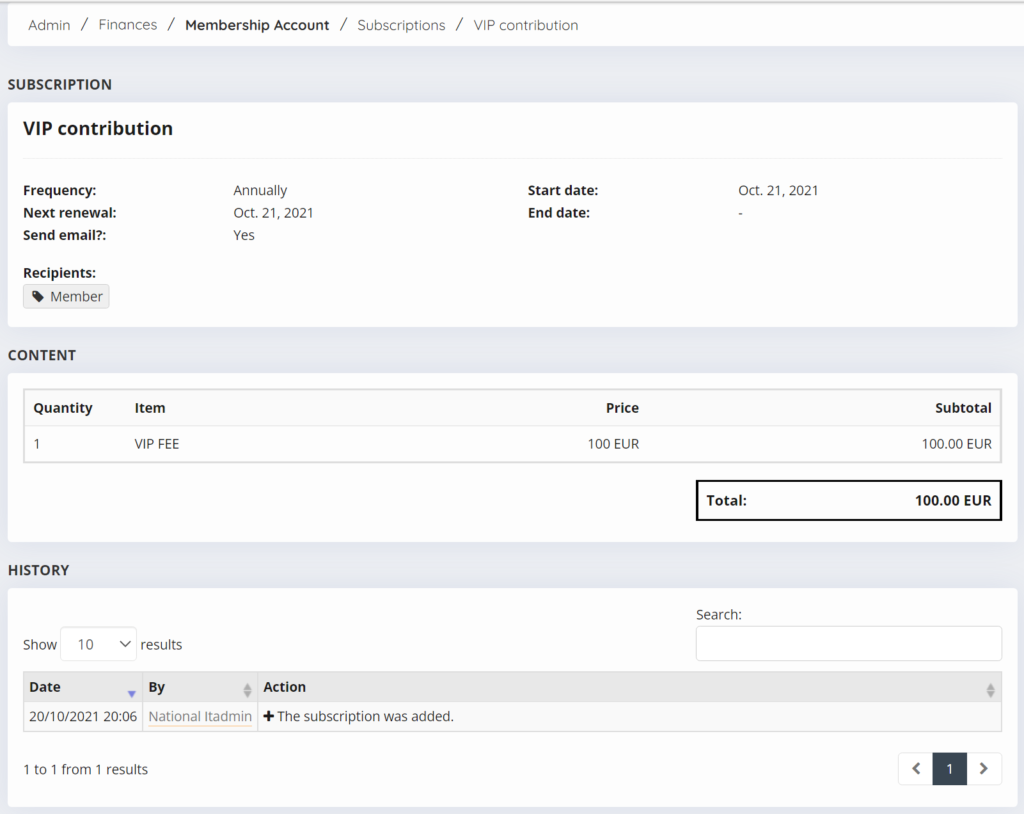
Verlauf
Unten auf der Detailseite finden Sie eine Historie. Hier wird festgehalten, wann ein Abonnement hinzugefügt und geändert wurde, aber auch, wer wann genehmigt hat oder ob zum Zeitpunkt der Erneuerung keine Genehmigung vorlag.
Schließlich werden auch die Referenzen der Kostennoten und Rechnungen protokolliert, die durch das Abonnement mit einem direkten Link erzeugt wurden.
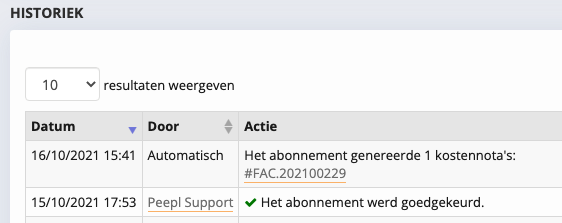
Genehmigung des Abonnements
Wenn laut Bestätigung eine Genehmigung erforderlich ist, kann man die Verlängerung manuell über die Schaltfläche im rechten Menü genehmigen:
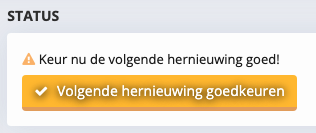
Abonnements, die genehmigt werden können, werden in der Liste mit einem Symbol gekennzeichnet:
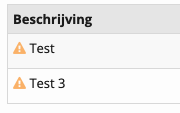
Abonnement löschen
Ein Abonnement muss nicht unbedingt gelöscht werden. Sie können auch ein Enddatum festlegen, damit keine weiteren Ausgabenberichte oder Rechnungen mehr erstellt werden.
Möchten Sie das Abonnement trotzdem löschen? Das können Sie von der Detailseite aus tun, über die Schaltfläche „Löschen“ im rechten Menü
This post is also available in:  English (Englisch)
English (Englisch) Nederlands (Niederländisch)
Nederlands (Niederländisch) Français (Französisch)
Français (Französisch) Svenska (Schwedisch)
Svenska (Schwedisch)

